
Apple Photos 從 OS X Yosemite 起就作為預設的照片應用程式發布,但許多使用者對其實際運作方式仍然不熟悉。Photos 應用程式在整理和同步照片方面非常高效,但它使用自己的資料庫——如果操作不當,這些資料庫容易受損和損壞。
在其他情況下,Photos Library 檔案可能因意外刪除、格式化、錯放,甚至因為軟體錯誤或硬碟問題而損壞遺失。本文是一篇修復 iPhoto Library 檔案(適用於舊版 macOS)和 Photos Library 檔案的詳細指南。繼續閱讀。
目錄
什麼是 Photos (iPhoto) 圖庫?
為了輕鬆了解什麼是 Photos 以及為什麼你的 iPhoto 資料庫不見了,以下是一些我們應該知道的重點:
- 事實1: Photos 是最新的圖片組織應用程式(取代 iPhoto 和 Aperture)
- 事實 2: Photos 應用程式管理資料庫,這些資料庫是由使用者手動匯入或透過 iCloud 同步(如果啟用的話)自動匯入的圖片集合。
- 事實三: 你可以擁有多個資料庫,但你必須指定一個為“系統照片資料庫”。這將是使用 Photos 應用程式和 iCloud 同步的“活動”資料庫。你可以隨時將此指定轉移到另一個資料庫。
- 資料 4: 如果啟用了 Photos 的 iCloud 同步,iCloud 會自動上傳系統照片資料庫到雲端,讓你可以在任何 Apple 裝置上查看你的圖片(並能用原生應用程式開啟,如 Keynote)。
最後,圖庫會儲存自己用來組織相片的中繼資料,因此你不應該在 Photos 應用程式之外修改圖庫的內容,否則可能會損壞或意外刪除檔案。如果你想修改其內容,請先匯出。
如何在 Mac 上還原照片庫
有四種不同的方法可以在 Mac 上恢復照片庫,並且它們針對不同的原因進行處理,所以如果您不確定為什麼您的庫丟失,值得嘗試每一種方法。以下是每種方法的逐步說明(附有截圖)。請繼續閱讀。
如果只有某些照片丟失,您可能不小心刪除了它們或將它們設為隱藏。 檢查照片應用程式中的最近刪除資料夾 如果您不小心刪除了照片。 如果您認為它們是隱藏的,請點擊 檢視 > 顯示隱藏相簿 。
方法 1: 使用數據恢復軟體
如果您沒有 Time Machine 備份,恢復 Mac 上丟失的 iPhoto 的最佳方式是使用數據恢復軟體。如果數據丟失是由驅動器損壞引起的,這也是最佳選擇。為了演示這個過程,我們將使用名為 Disk Drill 的數據恢復軟體。
我們經常在部落格中使用 Disk Drill 來展示資料恢復步驟,因為它的成功率非常高、對初學者友好,並且支援大量的擴展名 – 包括 .photoslibrary。它甚至可以恢復資料庫中的個別照片。我們將在下面的指南中向您展示一個範例。
步驟 1. 下載 並安裝 Disk Drill。
步驟 2. 開啟 Finder > 應用程式 > Disk Drill 來啟動 Disk Drill。
![]()
步驟 3. 在出現的視窗中,選擇您的系統磁碟(通常標示為“Apple SSD”),然後點擊視窗右下角的“搜尋遺失資料”。
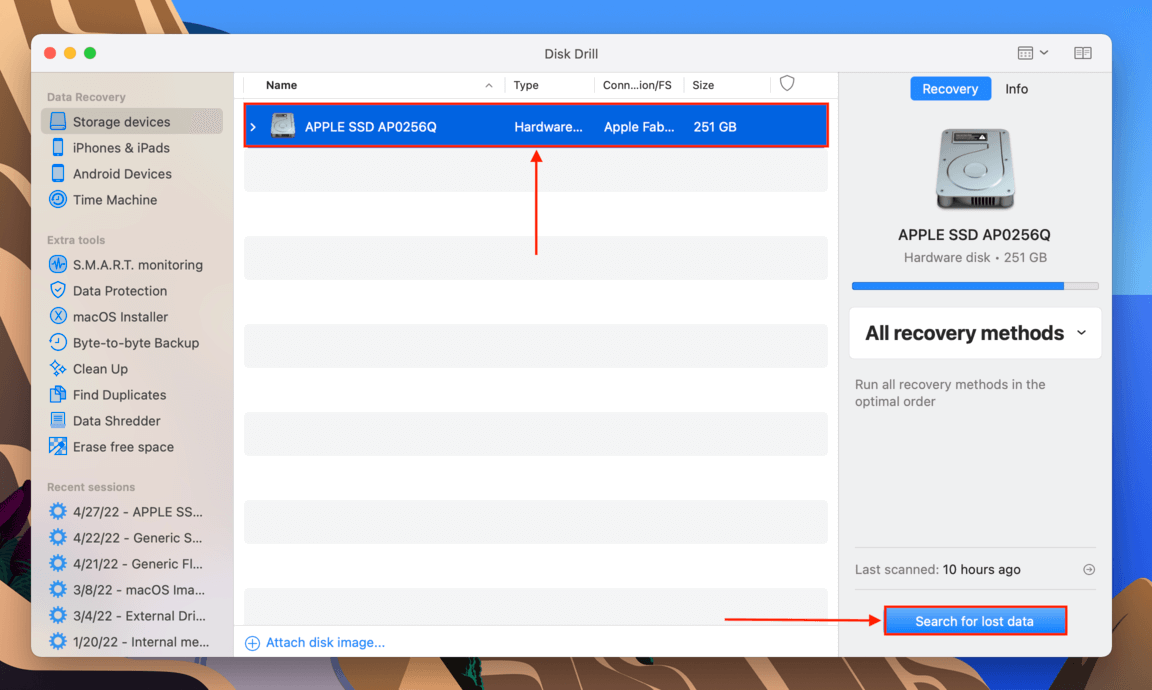
第 4 步。 等待 Disk Drill 完成掃描。然後,點選「檢視找到的項目」。
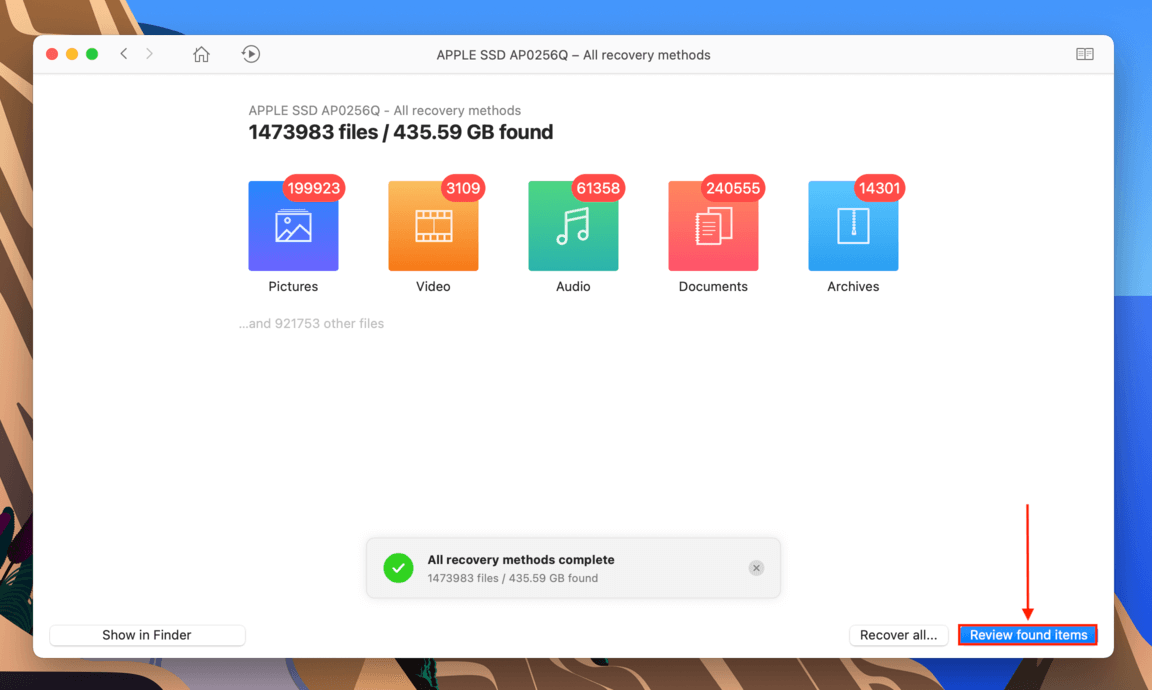
第 5 步。 搜尋欄和文件類型側邊欄可以幫助你篩選結果並更快找到文件。我們來試著顯示 .photoslibrary 擴展名的文件。
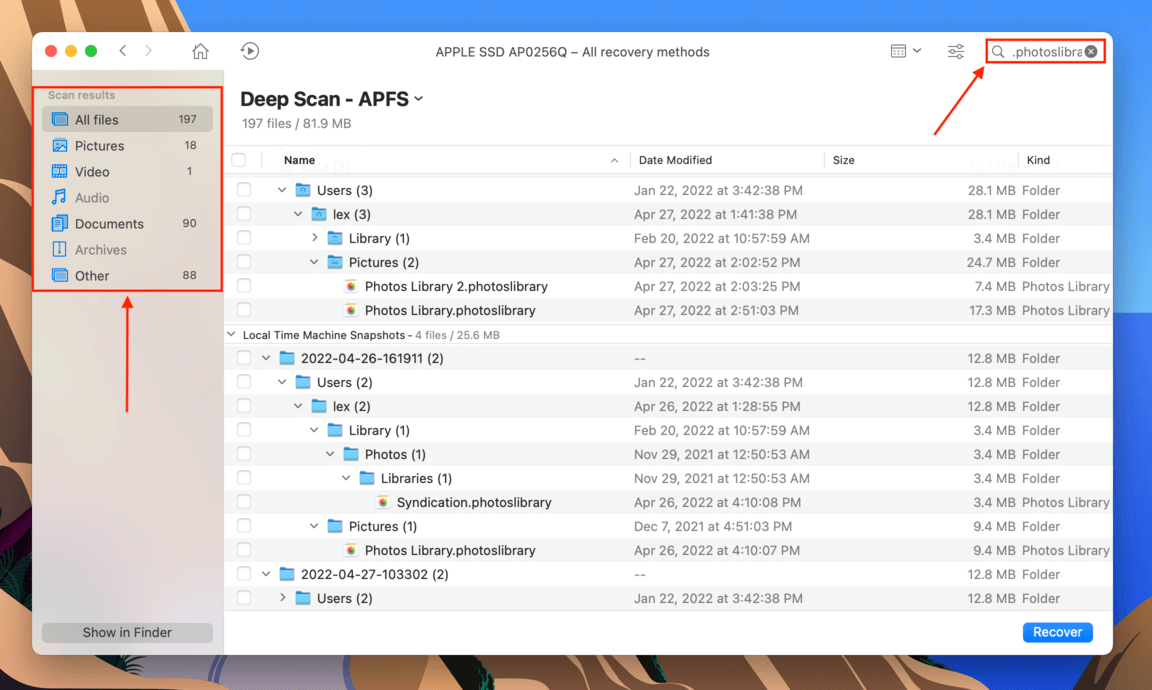
步驟 6. 您可以將滑鼠指標懸停在檔案名稱的右側預覽檔案——這是一個檢查照片的好方法。這也非常有用,因為有些情況下資料復原軟體無法檢索到精確的檔案名稱。
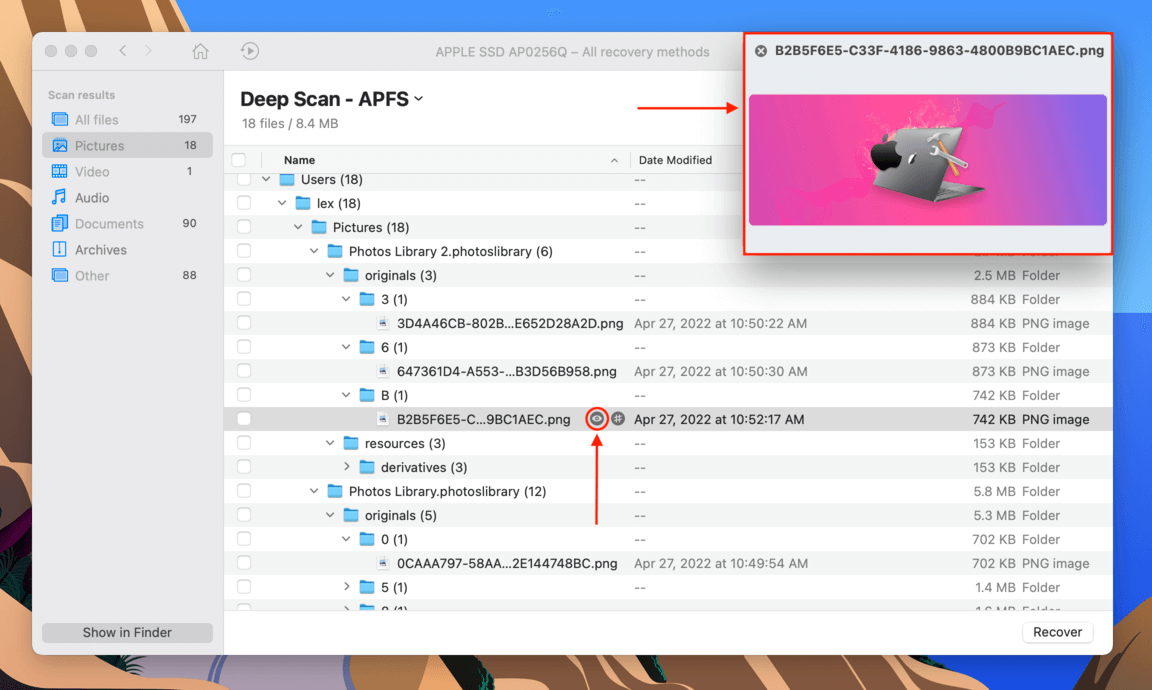
第 7 步。 選取您想要復原的檔案左側的核取方塊。然後,點擊視窗右下角的「復原」按鈕。
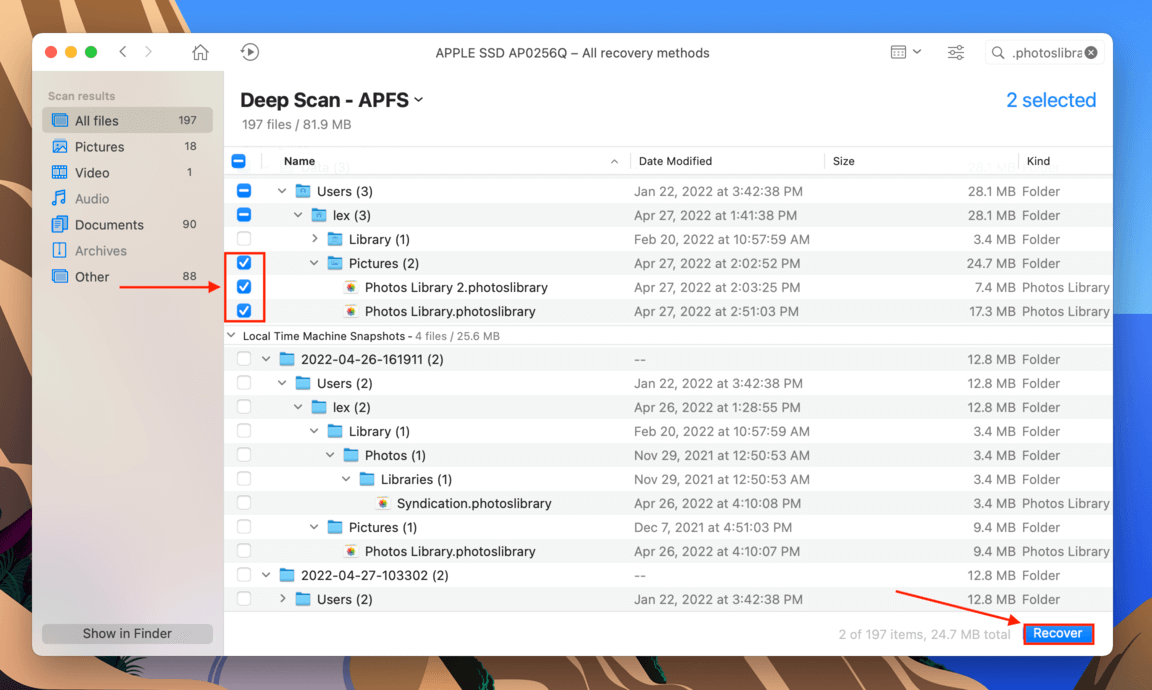
步驟 8。 在出現的對話框中,選擇復原文件的儲存目的地。如果您要恢復多個文件,最好選擇外部硬碟的位置以避免覆寫佇列中的文件。
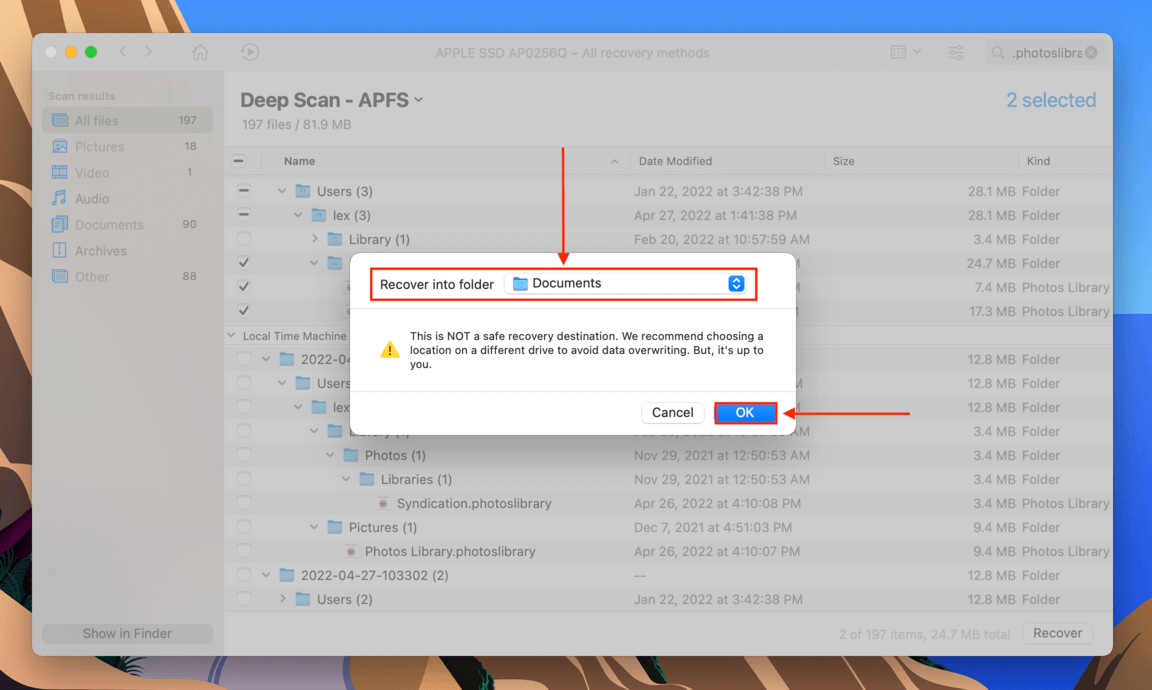
方法 2: 從 Time Machine 還原相片資料庫
如果您啟用了 Time Machine 備份,您可以輕鬆地從 Time Machine 還原照片。這款強大的 Mac 應用程式會將文件和資料夾的增量備份存儲在「快照」中。在這些快照中,您應該可以找到相簿資料夾(或存放您的資料庫文件的任何資料夾)中未刪除文件的版本。
從Time Machine還原iPhoto資料庫:
步驟 1. 首先,我們需要在功能表列上啟用 Time Machine 按鈕。開啟 系統偏好設定 > 時光機 。
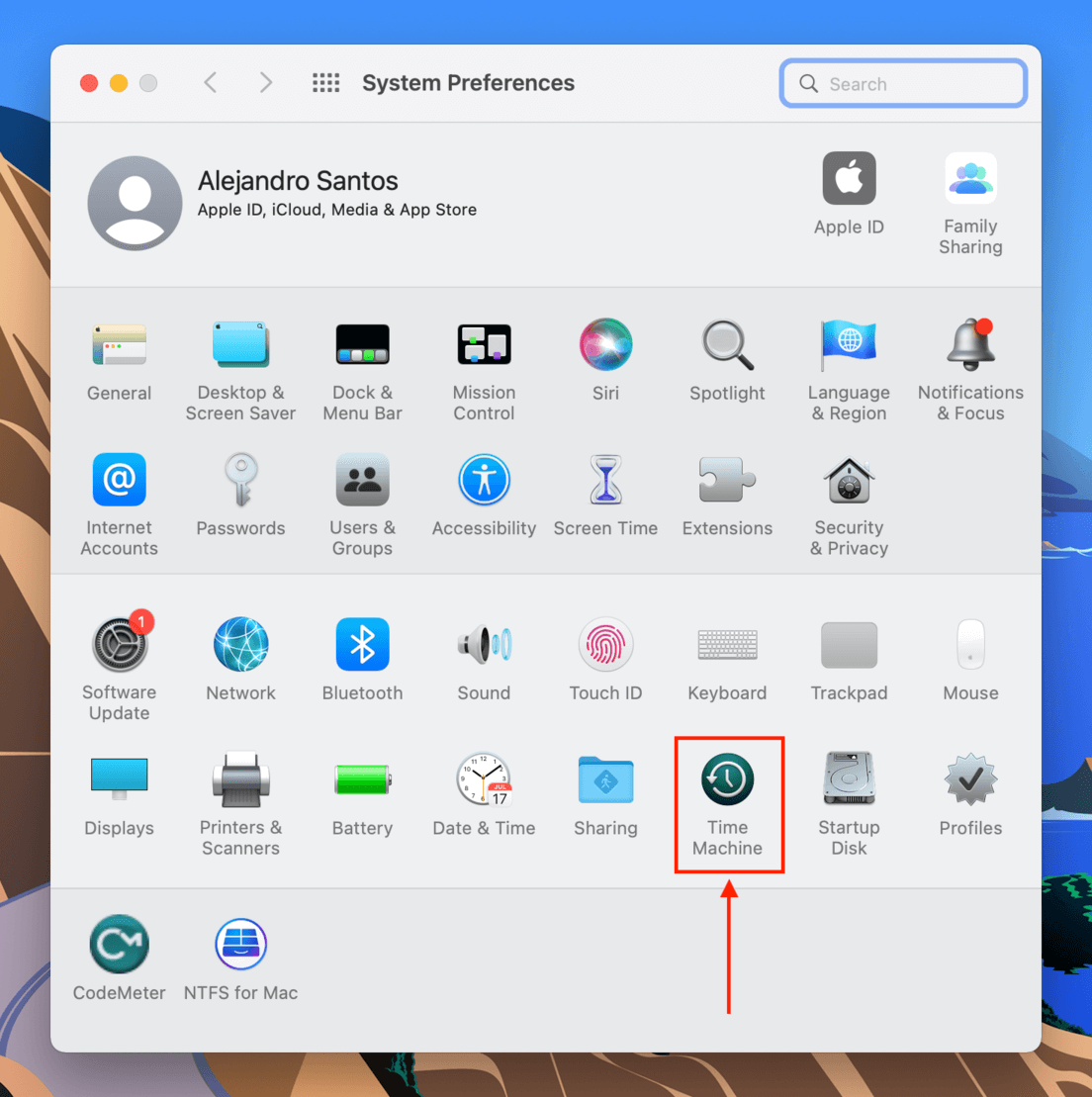
步驟 2. 您會在視窗底部附近找到啟用 Time Machine 按鈕的設定。勾選旁邊的方框,然後關閉視窗。
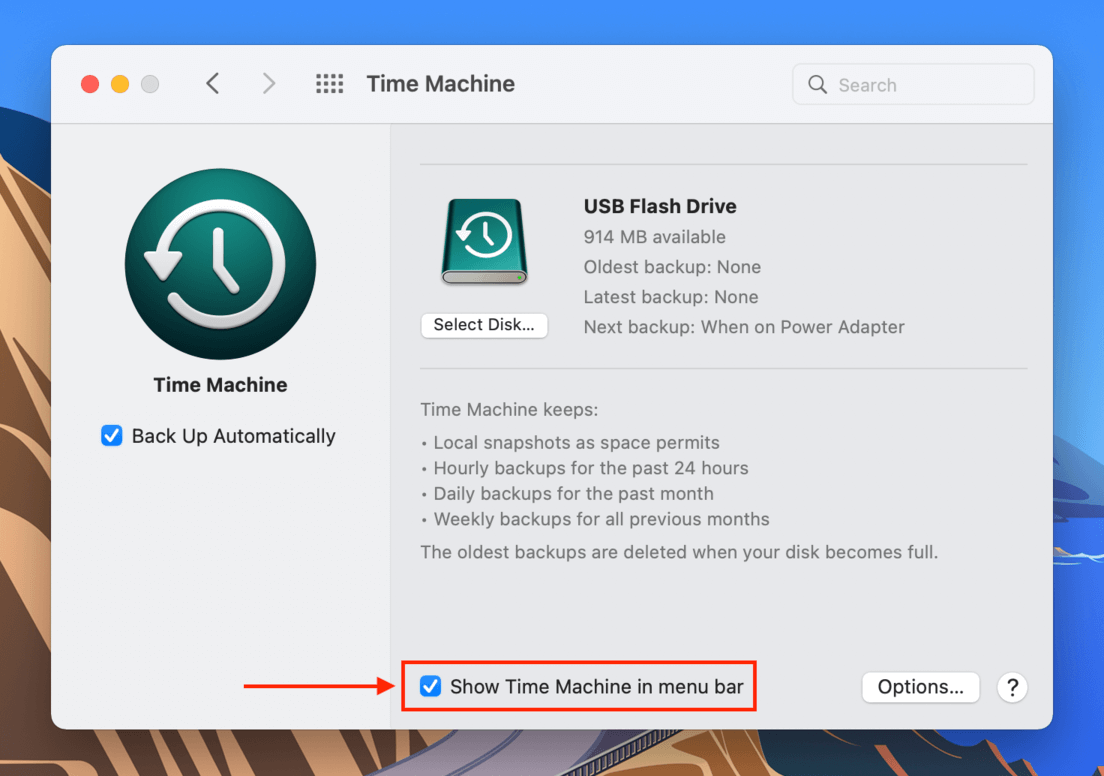
步驟 3. 開啟 Finder。 在功能表列上,點擊 前往 > 電腦 。
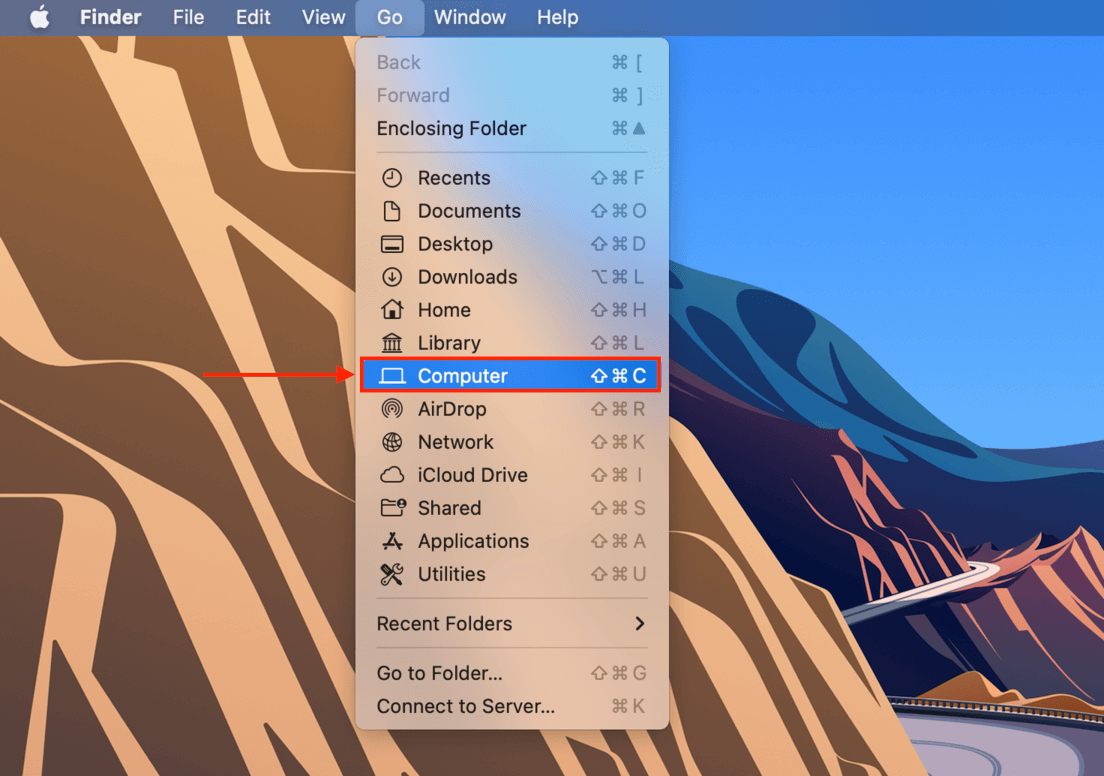
第 4 步。 瀏覽到 Macintosh HD > Users > “你的用戶名稱” > Pictures 。這是庫檔案的預設資料夾,也是從 Time Machine 還原 iPhoto Library 時可能要還原的資料夾。如果您指定了其他資料夾,請改為瀏覽到該資料夾。
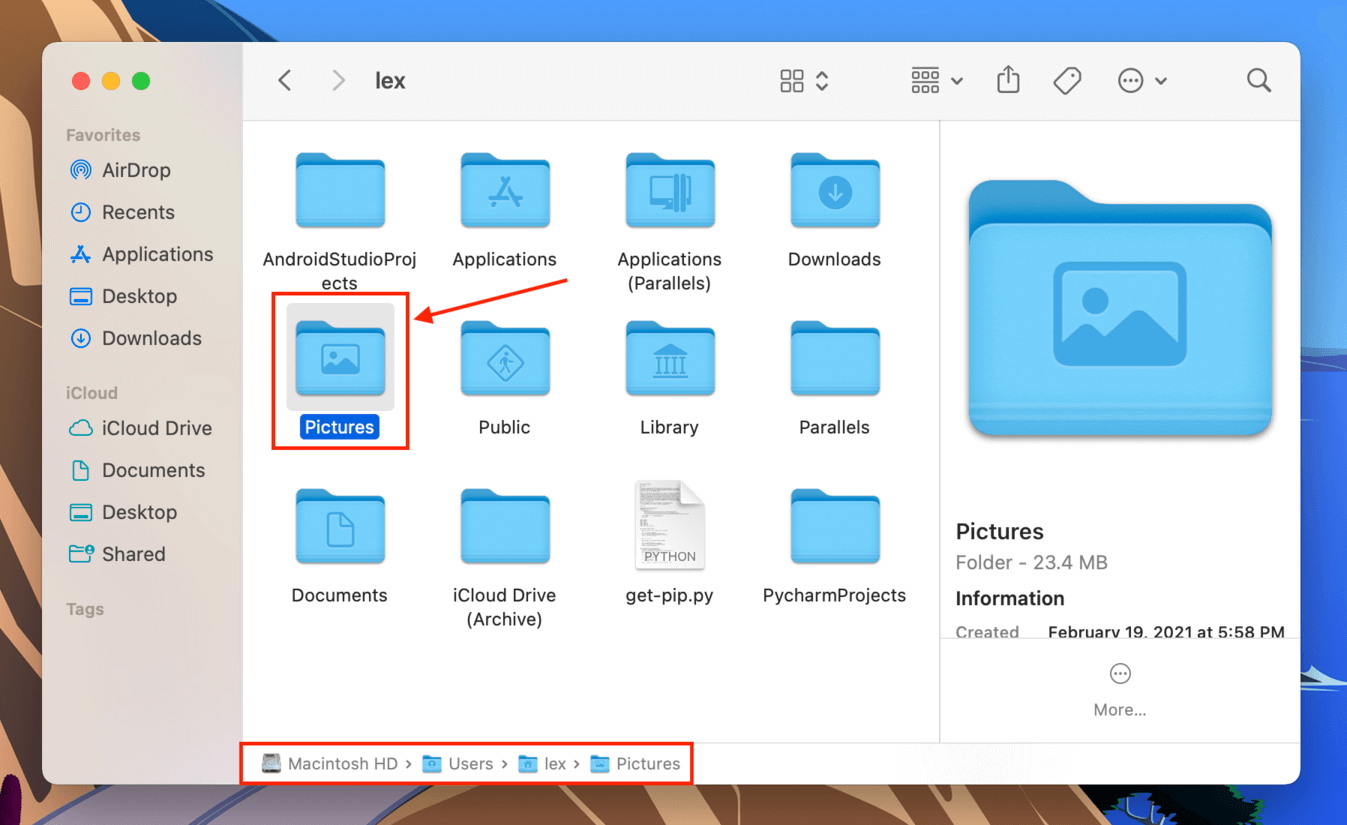
第 5 步。 在選單列上,點擊 Time Machine 按鈕 > 進入 Time Machine。在此過程中,請確保您的資料夾保持開啟狀態。
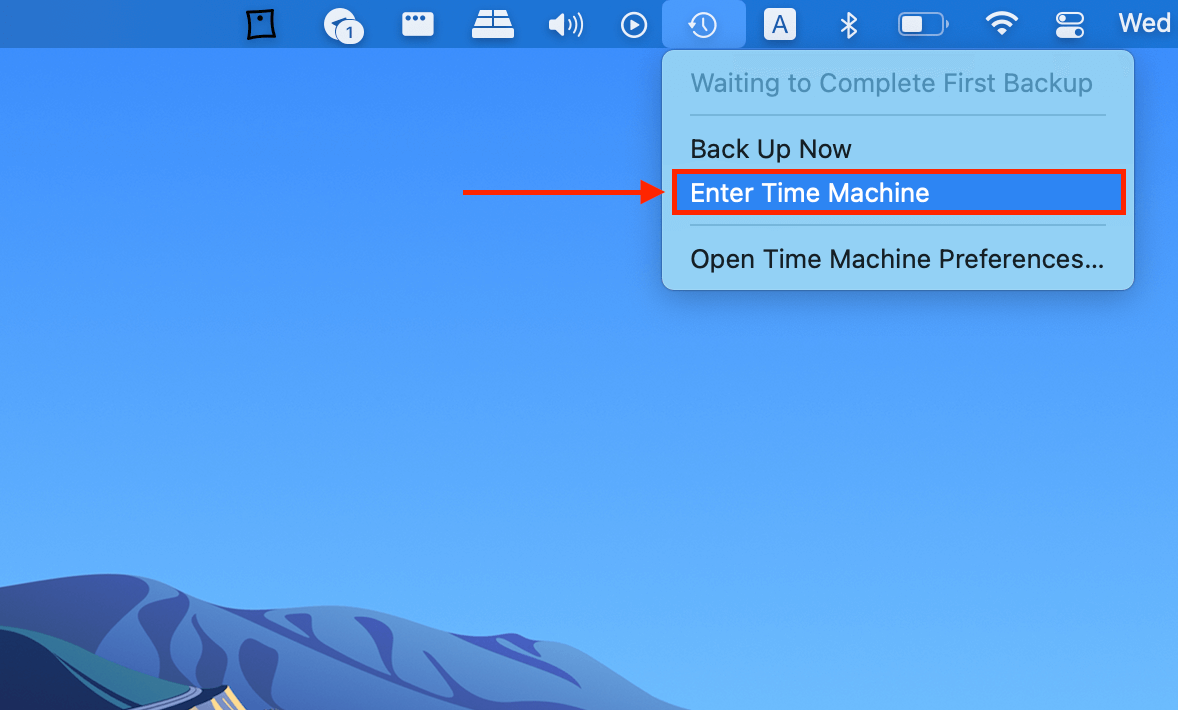
步驟 6. 使用畫面右側的箭頭來尋找 .photoslibrary 檔案尚未被刪除的資料夾快照。選取您的檔案,然後點擊「恢復」。
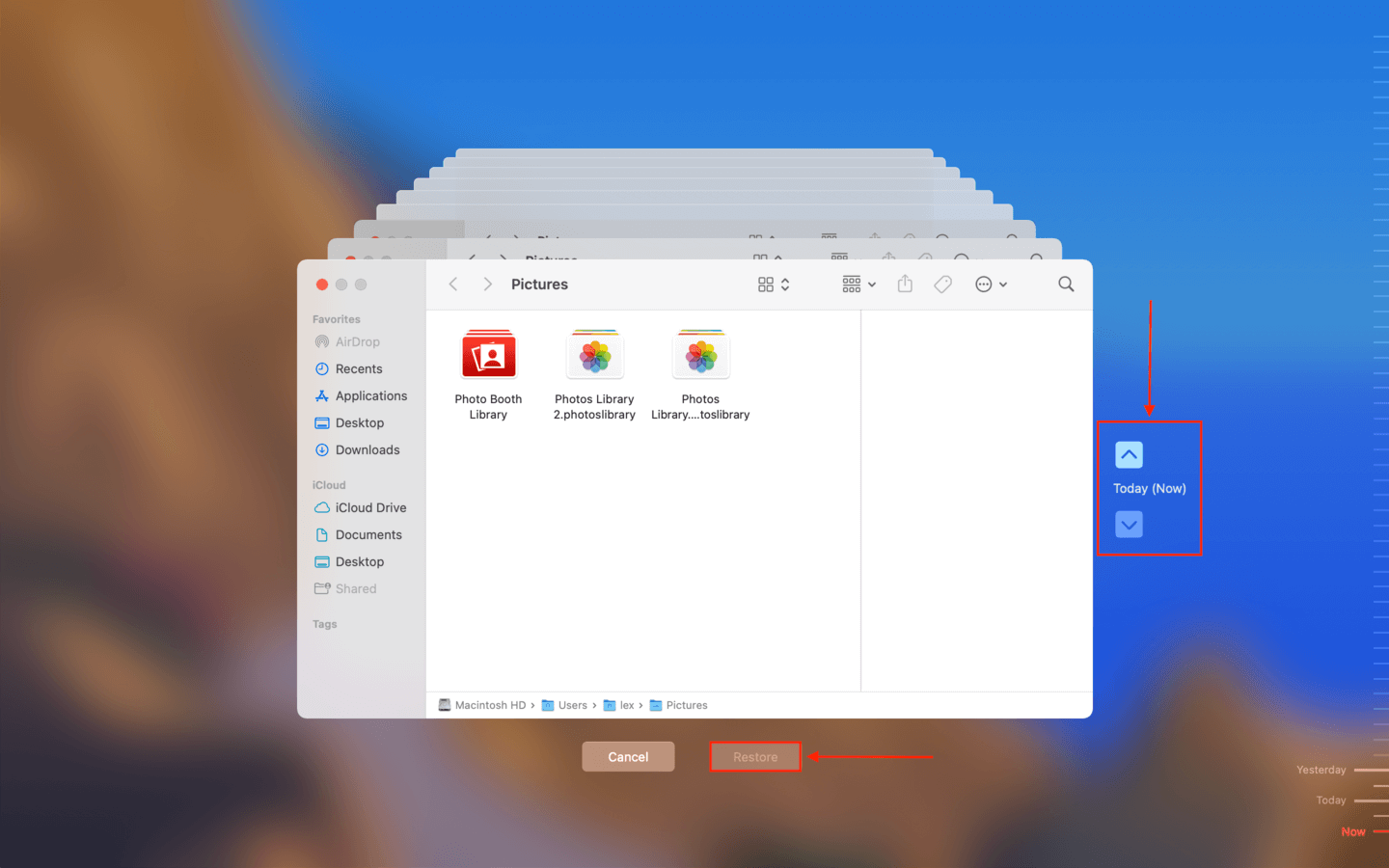
方法 3: 從外接硬碟中取回照片庫備份
如果你已經將遺失的 iPhoto 資料庫備份到外接硬碟並刪除本地版本,除非你的外接硬碟已連接,否則你的資料庫不會顯示在照片應用程式中。透過照片資料庫選擇視窗,你可以直接從外接硬碟恢復照片資料庫。
只需連接您的外接硬碟,確保照片應用程式已關閉,然後在重新打開時按住 (OPTION)。您的檔案應該會出現在選擇圖書館視窗中。
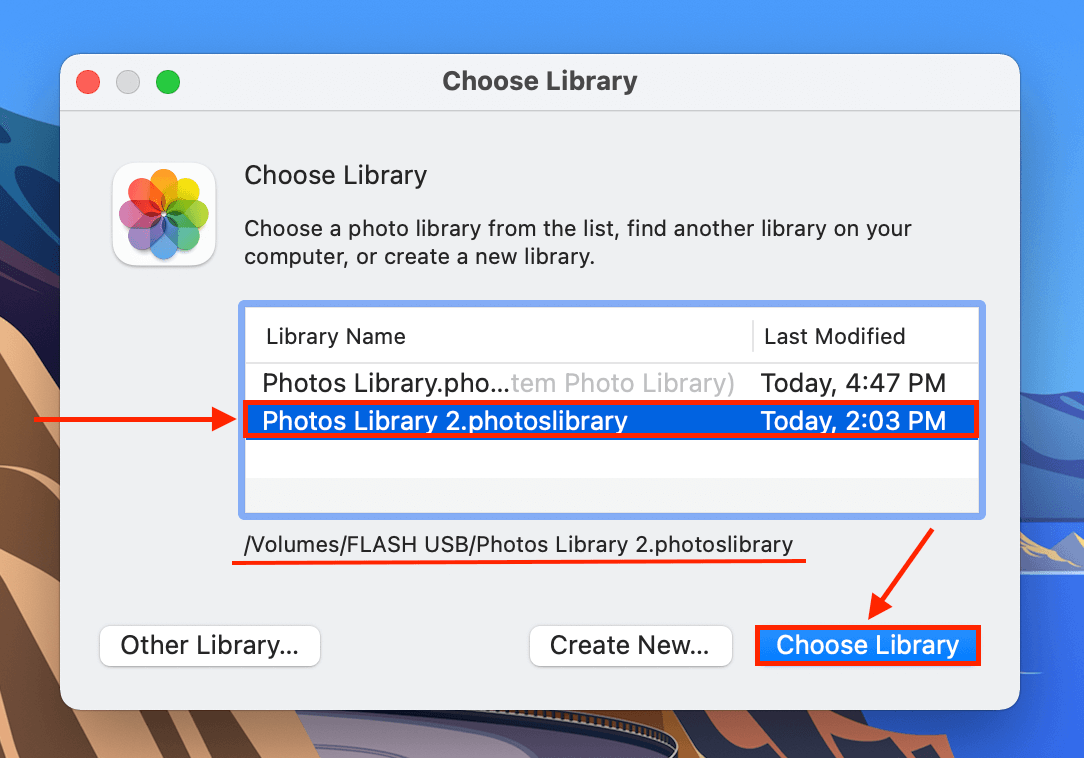
方法 4: 檢查 iCloud 中缺失的照片庫
根據您的設定,iCloud 將有效地組織您的檔案,以提高可存取性或節省儲存空間。iCloud 是有好意的 – 但如果您還不熟悉如何操作您的 Mac,您可能會更改某些設定,這可能會導致您的照片庫消失。嘗試以下修復方法:
仔細檢查您的 Apple 帳戶
相片圖庫綁定到 Apple 帳號。開啟 系統偏好設定 > Apple ID ,並確保您登入的是正確的 Apple 帳號。
啟用 iCloud 照片
請確認已啟用 iCloud 照片。開啟 系統偏好設定 > 網際網路帳號 。在左側窗格選擇 “iCloud”。在右側窗格,確保“照片”旁邊的方框已打勾。
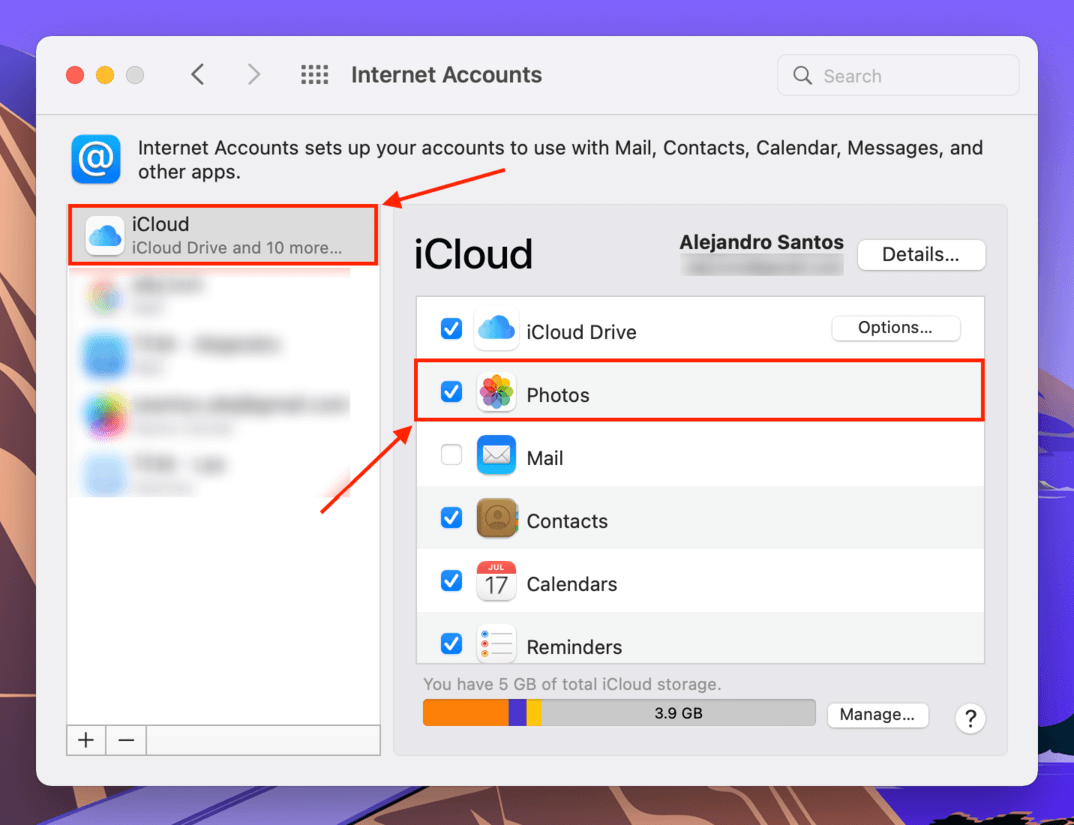
或者,您可以將此選項關閉,然後直接從iCloud.com下載您的照片。
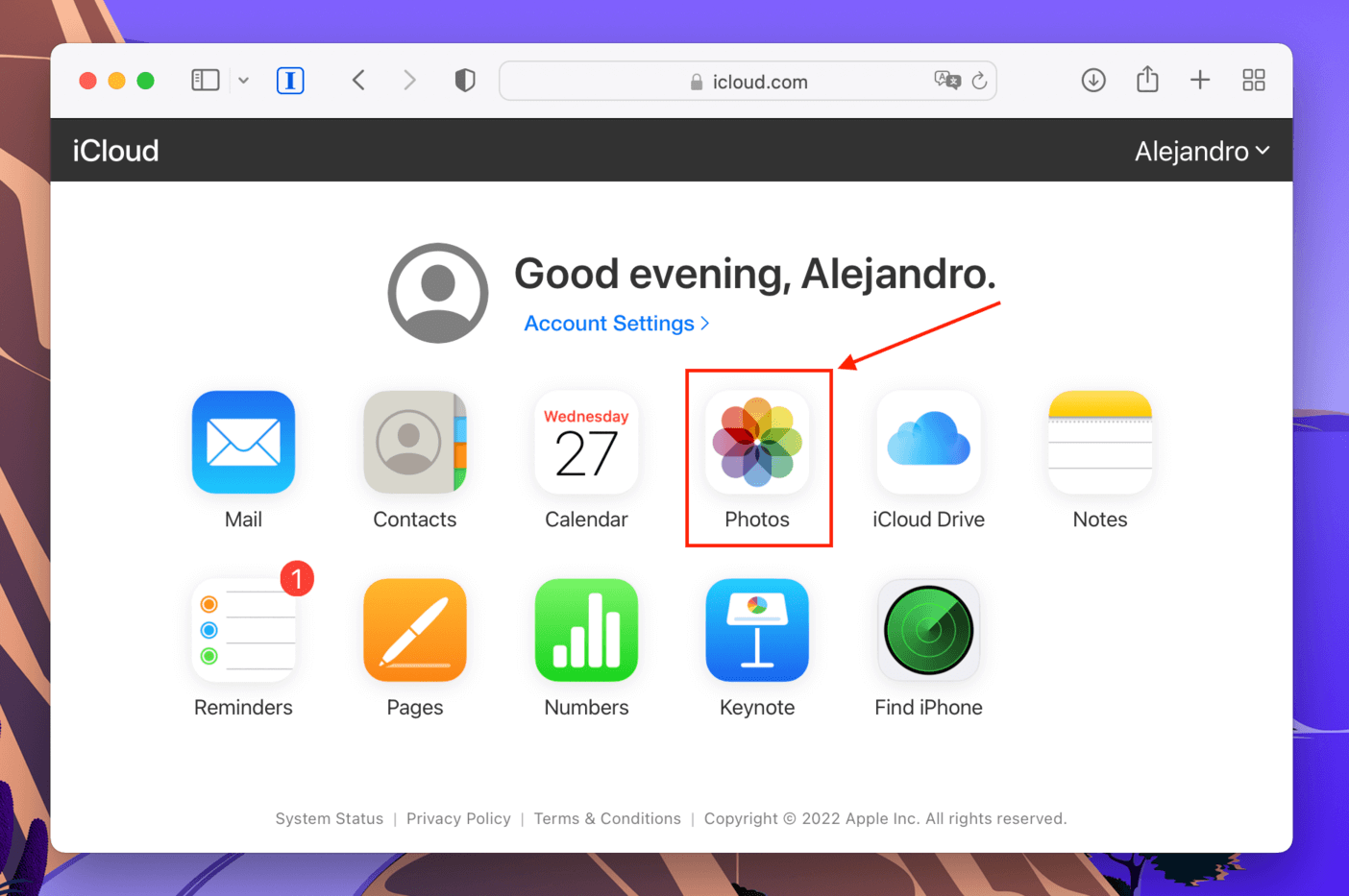
如何修復有問題的照片圖庫
如同我們在本文前面簡單提到的,照片資料庫有其自己的中繼資料來組織匯入的圖片。雖然你可以在 Finder 中“開啟”資料庫,但手動刪除、編輯和傳輸檔案(在照片應用程式之外)很容易導致資料遺失和/或損毀。此外,照片資料庫還有其他可能受損的方式。
幸運的是,照片應用程式有一個內建工具可以檢測並修復資料庫中的不一致性。這個工具叫做“照片修復資料庫工具”,以下是使用方法:
步驟 1. 確認已經關閉Photos應用程式。然後,按住 (CMD + OPTION) 同時開啟應用程式。
步驟 2. 此時會出現一個對話框,提示您開始修復程序。點選“修復”,如果出現提示,請輸入您的密碼。接下來只需等待修復完成。
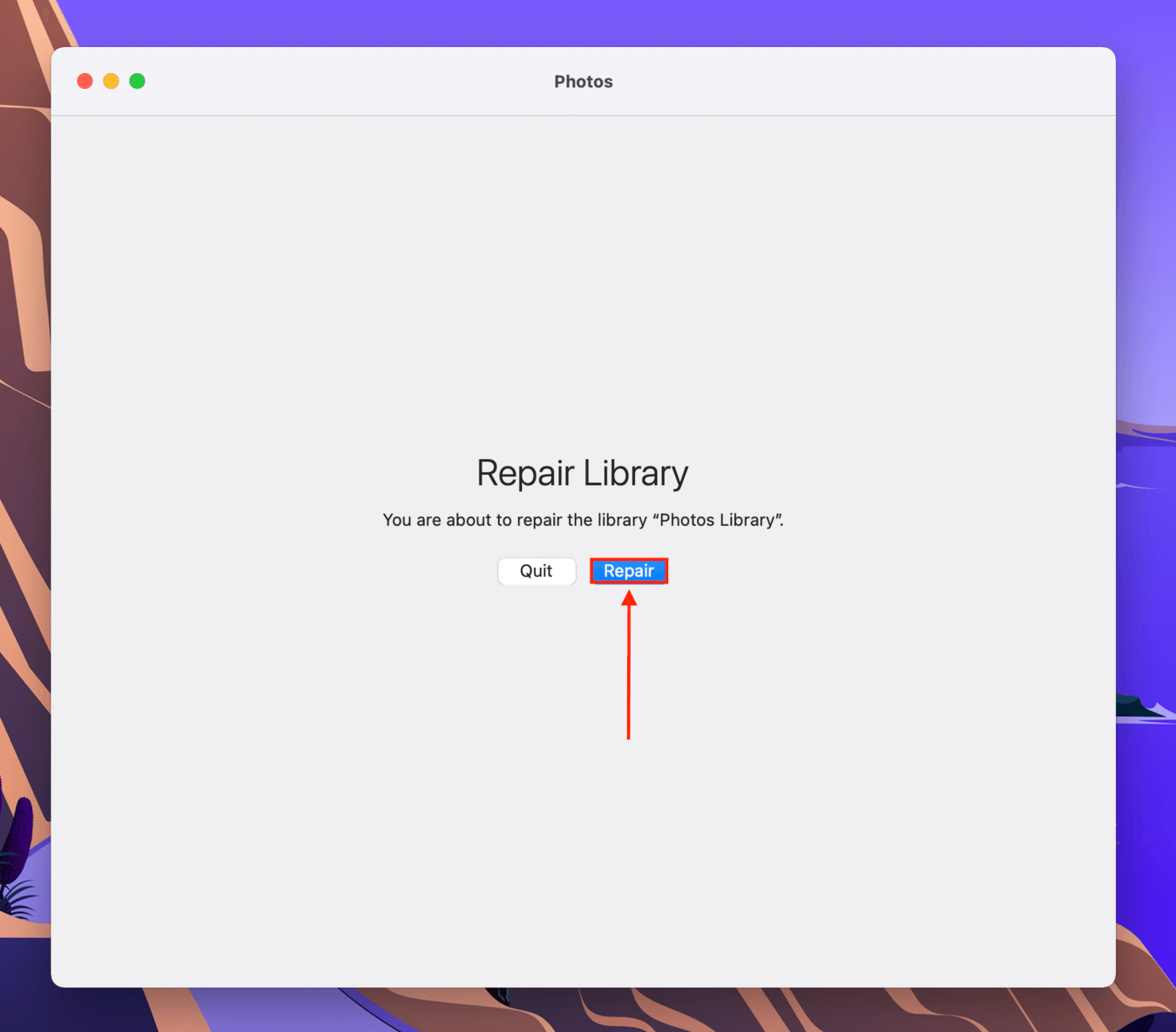
如果您為系統照片庫啟用了 iCloud,修復完成後它會自動同步。






